タイトルにナンバリングしていますがあんまり関係ありません(汗)
気になる記事を見ていってくださいね!
どうもラブへです!
いつまでも家が真っ白なのはつまらないので今回は色をつけていきます

◆ProBilderで色塗り
普通にテクスチャ貼っていってもいいのですがProBilderにペイント機能があったので
折角なので使ってみよう!
とりあえず適当に塗ってみます↓こんな感じ
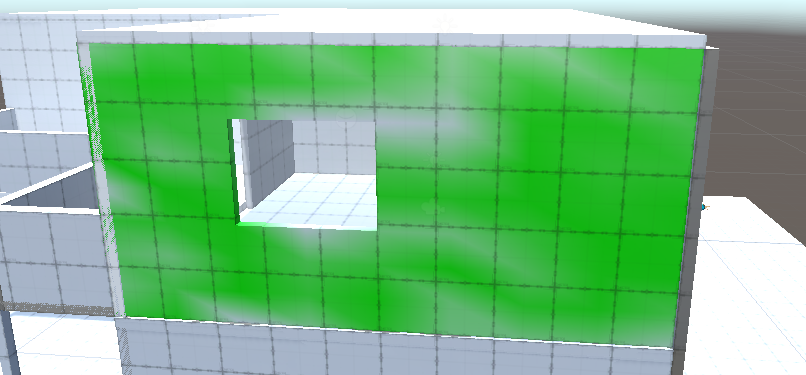
使い方がよくわからないので色々まとめてみました
◆Vertex Color Editor

このアイコンの歯車をクリックするとColorの設定画面が開きます
まず各項目を確認していきます
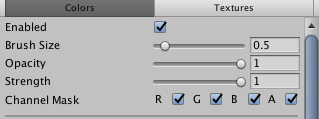
<Enabled>
おそらくモード変更?
ペイントモードを有効か無効にできる項目で有効の時だけ色が塗れるっぽい
<Brush Size>
これは単純にブラシの大きさですね
<Opacity>
透明度
小さくするほど透ける
<Strength>
濃度
小さくするほど薄くなる
これが小さい値のまま塗っているととても塗りにくいです
<Channel Mask>
今選択中の色からRGBの要素を抜いた色にできます
例えば青色を選択いているのにBの要素をなくすと黄色になったりします
そのためRGB全てのチェックを外すともちろん色が塗れなくなります
どんな場面で使うんだろう・・・
次に下半分です
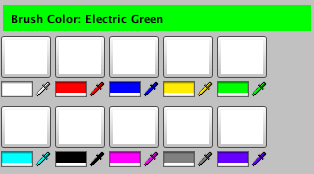
<カラーバー>
現在の色
<白いボタン>
ブラシの色を登録した色に変更する
ショートカット的な?
◆使ってみた感じ
オブジェクトを選択した状態で色を塗るとはみ出ないみたい
Texturesの項目は正直何も触れませんでした
現在のつけられているマテリアルが見られるだけで変更も何もできません
◆Material Editor

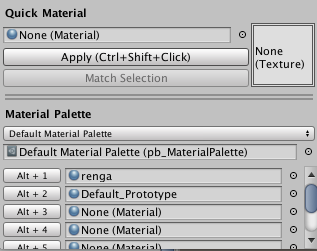
マテリアルエディターではQuick Materialに設定したマテリアルに変更してくれます
まあ普通にマテリアルをオブジェクトにアタッチする方が早いです・・・
ですが次にいい機能がありました!
Material Paletteです!
これはマテリアルを保存していつでも簡単に呼び出すことができるので便利でした
よく使うマテリアルをここに登録しておけば探す必要もなくなります
ProBilderのウィンドウを開いてなくても使えるため優秀です!
◆まとめ
正直Vertex Colorの方はちょっと使いづらいです
ブラシの種類もないし、透明度や濃度の変化も微妙なので細やかな表現はできないので使い所も少ないかと思われます
そしてテクスチャをDefault以外にすると塗れなくなります
マテリアルをいじる方が早いですね!
マテリアルエディターもパレットくらいしか使うことがないかと・・・
あまり収穫がありませんでしたが
一応マテリアルパレットを使って家にマテリアルを設定できました!

ついでなので屋根もつけてみました!
外壁と屋根の三角は同じマテリアルですが面積が異なるため、粗さが違ったり
外壁と内壁が同じ素材になってしまうなのが気に入らないですが、ここら辺はまたシェーダーをもう少し勉強してから直していきます!
それではまた